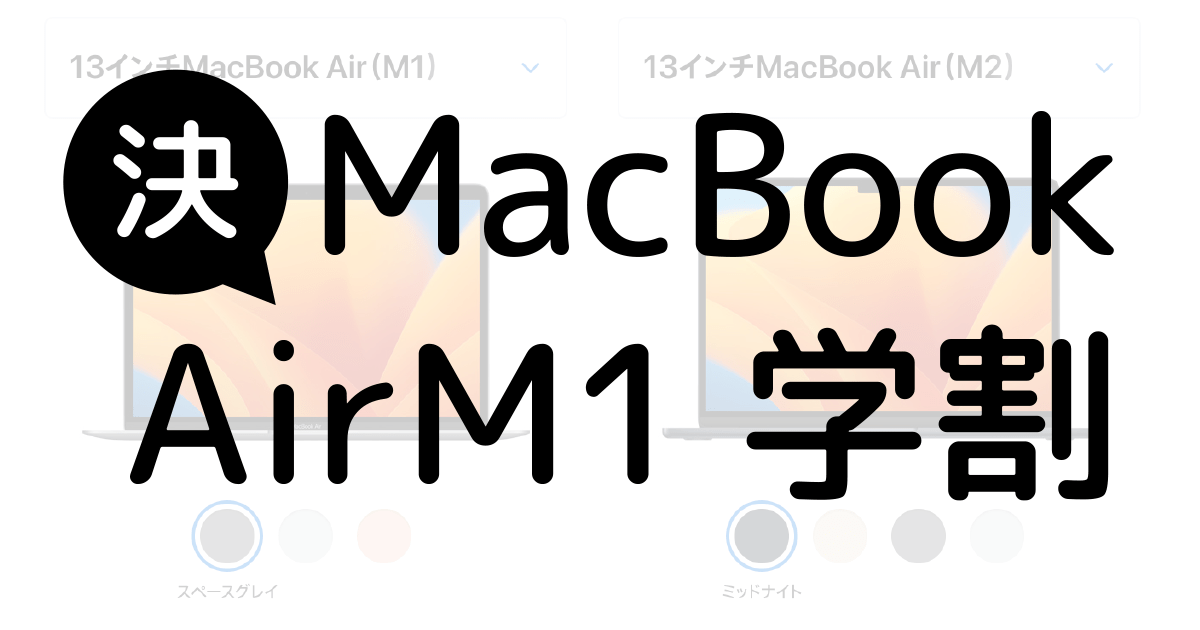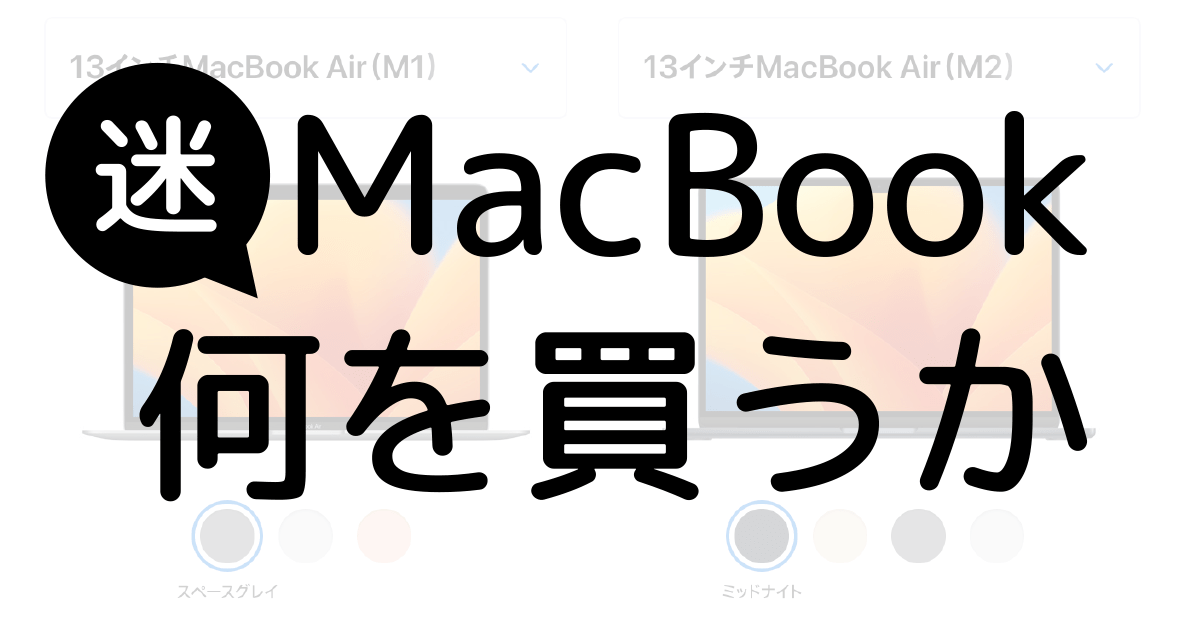BootCampでどうにかWindows10をインストールして喜んだのもつかの間・・・
あれっ!Bluetoothマウスが動かないんですけど?
WindowsはMacと勝手が違うので、どこを確認すれば良いかもわからない・・・ググってもわかrない・・・
 こまお
こまおBluetoothには本当にはまりました。私のように四苦八苦しないよう備忘録としてあげていきます。
結論!Windowsサポートソフトウエアをインストールすべし
そうなんです。Windows10をインストールしただけでは駄目なんです。
その後にかならずWindowsサポートソフトウエアをインストールしてください。
そんなこと誰も言ってくれなかったよ・・・
いやいや、それは本当でしょうか。実は大事な(普通ありえない)ポイントを見逃してしまっていました。
AppleのBootCamp説明ページに記載があるのを見逃していた
Apple公式ページにあるBootCampの説明記事にフローが記載されています。
その1から4まであるフロー。その肝心な最後4番目の工程を実行するのが漏れていました。。。
4. Windows で Boot Camp インストーラを使う
Windows のインストールが終わると、Mac で Windows が起動し、「ようこそ Boot Camp インストーラへ」ウインドウが開きます。画面に表示される案内にそって、Boot Camp と Windows サポートソフトウェア (ドライバ) をインストールしてください。終わったら再起動するように案内されます。参考サイト:Apple
オーマイガー!!!



Windowsサポートソフトウエアをインストール後はBluetoothがつながった
インストール後はWindowsのデバイスマネージャーにて、Bluetoothマウスの設定をしたら動くようになりました。
ありがとうWindowsサポートソフトウエア!ww
Windowsサポートソフトウエアをインストールしてない時の不具合は何があったのか
Windows10を起動した際に、認識した不具合は下記となります。
- Bluetooth機器が認識されない
- デバイスマネージャーで各デバイスがエラー表示
- BootCampコントロールパネルがない
すごい不便でした。それに輪をかけてキーボード設定がMacと違っていたり、タッチパッドがまったく操作性が低かったりで、泣きそうな状況でした。
Bluetooth機器が認識されない
デバイスマネージャーで確認してもBluetoothマウスが認識されません。認識されないどころか「Bluetooth機器がありません」とエラーが返されてきました。
まじか・・・まさかBluetoothが無いなんて・・・
MacではBluetoothマウスが使えていたのですから、Bluetooth機器がないわけありません。
でも本当だったんです。デバイスマネージャーを見てもBluetoothアイコンがまったくなく、Bluetoothの文字もありません。
本当にBluetooth機器がない状況でした。



もちろんWindowsサポートソフトウエアをインストールしたら無事解決でした。
デバイスマネージャーで各デバイスがエラー表示
写真がなくてすみません。Windowsのコントロールパネルからデバイスマネージャーを選択して、デバイスのアイコンを確認してみると。。。
なんかデバイスがたくさんエラー表示になっとる!?
すべてではありませんが、デバイスアイコンがエラー表示になっていました。使えないんだなというのがアイコンデザインでわかります。



もちろんWindowsサポートソフトウエアをインストールしたら無事解決されました。
Bluetoothアイコンもバッチリ表示されて、良かったですw
BootCampコントロールパネルがない
地味に困ったのがこのBootCampコントロールパネルが無いこと。
ググっても「BootCampコントロールパネルで確認」という検索結果が多くありました。
そもそもBootCampコントロールパネル自体がないんやけれども・・・
わたしのように、やるべきこと(Windowsサポートソフトウエアをインストールする)をしていない人は少ないのでしょう。
検索しても事例が少なかったのはそのせいかもしれません(泣)
ですがWindowsサポートソフトウエアをインストールしたら無事解決されました。
BootCampコントロールパネルから、起動方法の変更やキーボード、トラックパッドの設定が可能です。
Windowsサポートウエアのインストール方法
Windowsサポートウエアのインストールは簡単ですが、MacとWindows間でデータのやり取りが必要です。



Windowsサポートウエアをインストールしているにも関わらず、エラーや不具合がでるのはググれば解決法が出てくるはず。
BootCampコントロールパネルがWindowsで確認できた時は本当に嬉しかったですw
Appleの公式ページですので安心して確認くださいw
まとめ:本日の教訓「やるべきことをやるべし!」
まさかMac に Windows 10 をインストールする方法(BootCamp)の最後の工程が抜けていたなんて。
やるべきことをしていなければ、そりゃーBootCampでWindowsパソコンにしても完全に動いてはくれません。



わたしが体験したBluetoothマウスの不具合のように、見た目でわかる不具合の事象は少ないのかもしれません。
必要なWindows用のサポートウエアが、まったくインストールされていないんですから怖いことです(汗)
Appleが推奨しているWindows用のサポートウエアですから、かならずインストールしていきましょう。
それでは良いBootCampライフをw (^O^)/